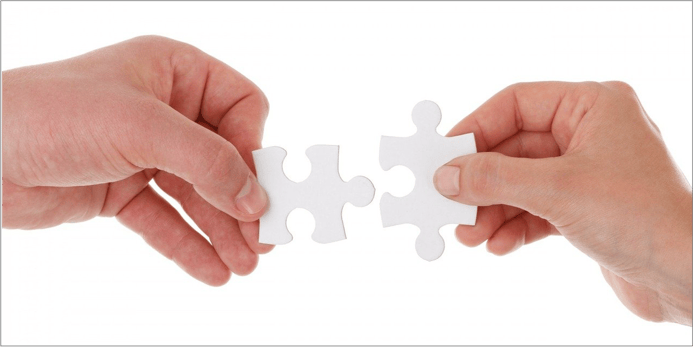 (Bildquelle: Pixabay)
(Bildquelle: Pixabay)
In diesem Blogartikel zeigen wir Ihnen, wie Sie Dynamics 365 Sales (CRM) mit Microsoft SharePoint integrieren, sodass Sie die Dokumente von Dynamics 365 Sales aus in Microsoft SharePoint speichern können.

In der täglichen Arbeit mit den CRM-Lösungen kommt es vor, dass Sie Dokumente zu einem bestimmten Datensatz im Dynamics 365 Sales zuordnen (als Anhang zu Notizen) und speichern wollen.
Der zur Verfügung stehende Speicherplatz im Dataverse kann aber durch die Speicherung von Dateien stark belastet werden. Sie haben die Möglichkeit, Dynamics 365 Sales (CRM) so zu konfigurieren, dass SharePoint zum Speichern von Dokumenten verwendet wird. Wie das geht, sehen Sie hier:

Im ersten Schritt navigieren Sie zu Einstellung -> Dokumentenverwaltung und wählen auf dieser Seite „Serverbasierte SharePoint-Integration konfigurieren“ aus.
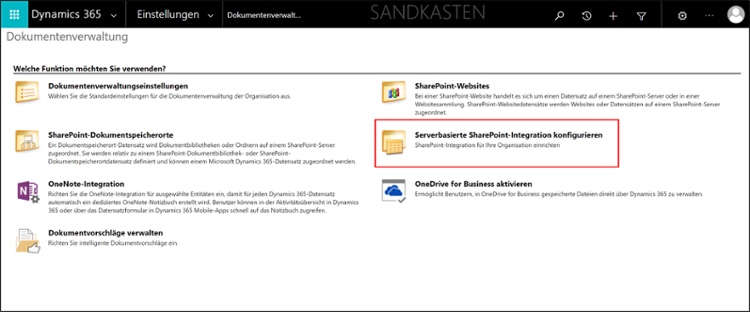
Geben Sie an, ob Sie SharePoint Online oder On-Premise verwenden.
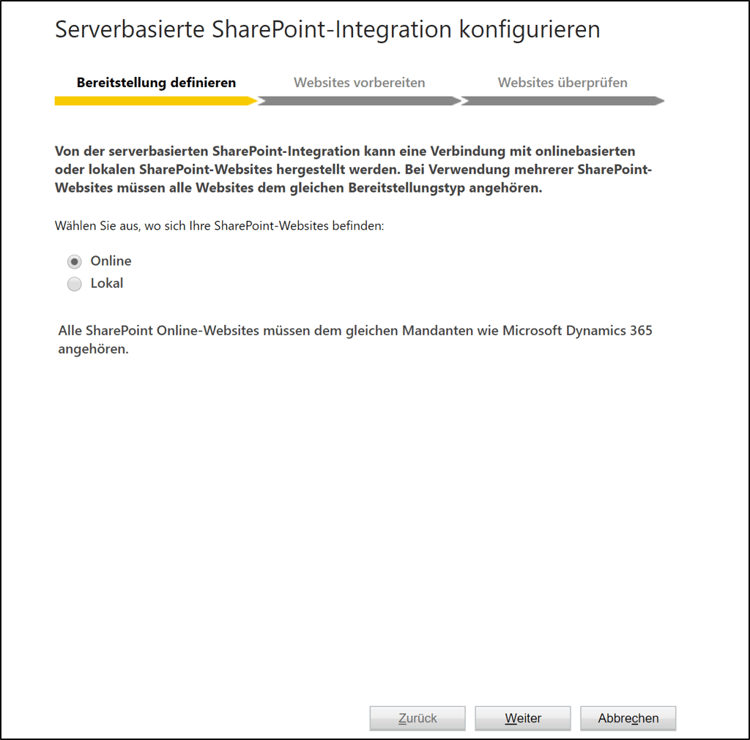
Geben Sie die URL Ihrer SharePoint-Site an und klicken Sie auf „Weiter“. Es ist zu beachten, dass Ihr SharePoint sich in demselben Office 365-Mandanten wie Ihre Dynamics 365-Organisation befinden soll.
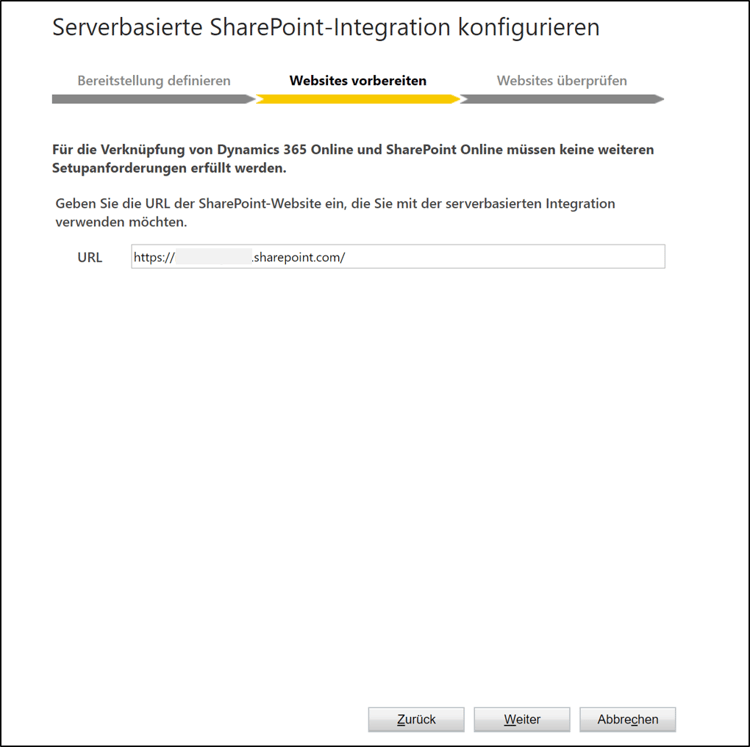
Nun wird überprüft, ob die angegebene URL gültig ist und ob das SharePoint in demselben Office 365-Mandanten wie Ihre Dynamics 365-Organisation ist. Nach der Aktivierung von der serverbasierten SharePoint-Integration klicken Sie auf „Fertig stellen“ und schließen Sie die Seite.
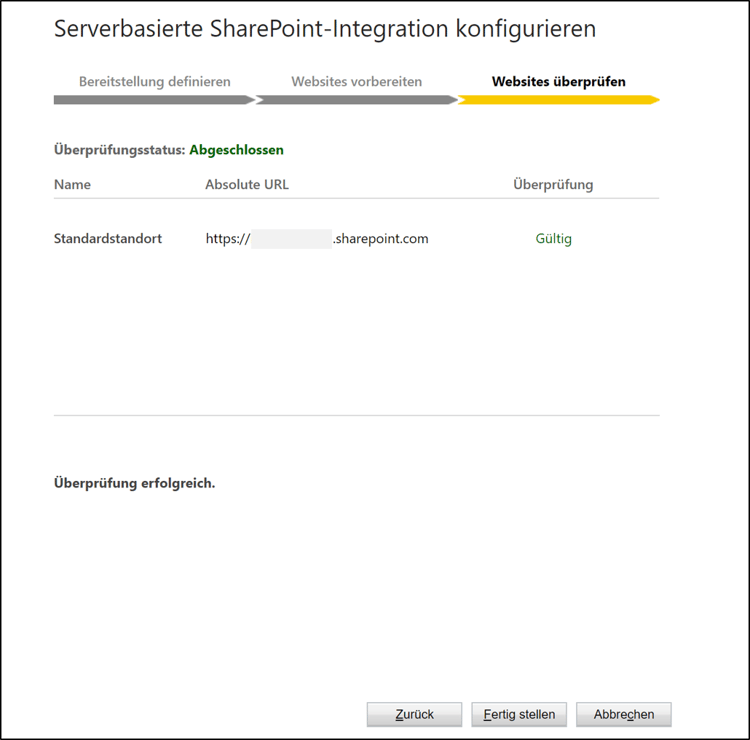
Sobald Sie die serverbasierte SharePoint-Integration aktiviert haben, müssen Sie als letzten Schritt die Entitäten, für die Sie die Integration verwenden wollen, auswählen. Navigieren Sie dazu wieder zu Einstellung -> Dokumentenverwaltung und klicken Sie auf "Dokumentenverwaltungseinstellungen".

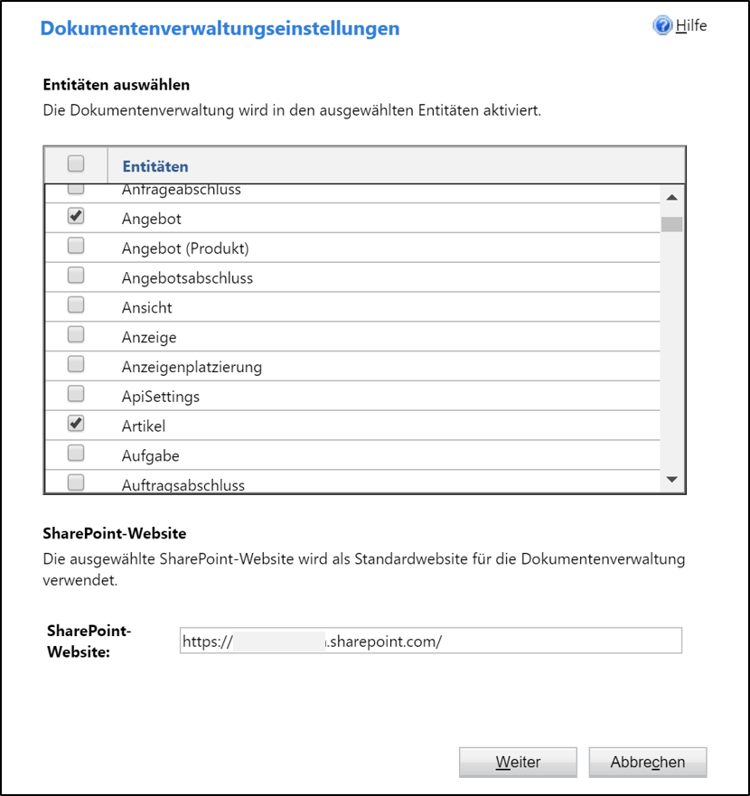
Nun erscheint auf die ausgewählten Entitäten ein neuer Abschnitt namens "Dokumente". Hier können Sie neue Dokumente erstellen oder Dokumente hochladen. Sobald Sie ein Dokument hochladen, wird automatisch ein Ordner mit dem folgenden Format erstellt: Primäres Feld _ GUID vom Datensatz. Sie können im CRM den Pfad Ihrer hochgeladenen Datei ansehen und direkt den Speicherort öffnen.
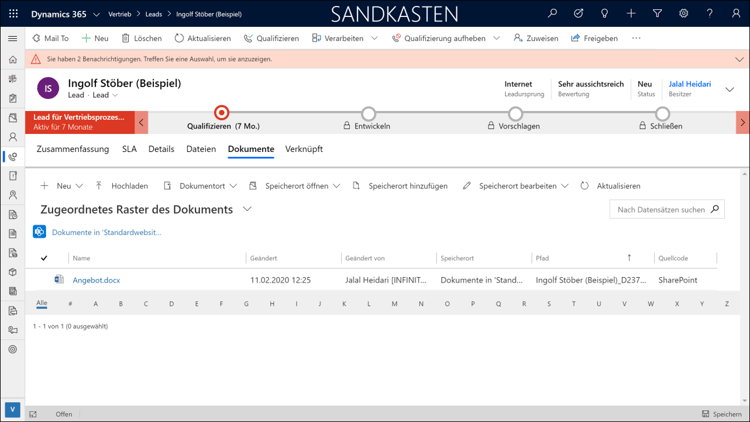
Abschließend haben wir Ihnen noch die Kernvorteile der Microsoft SharePoint-Integration mit Ihrem Dynamics 365 Sales zusammengefasst:
- SharePoint bietet mehr Speicherplatz als Dynamics CRM, wodurch Sie zusätzliche Lizenzkosten sparen.
- So können Sie auch Nicht-CRM-Nutzern einen direkten Zugriff auf die Dokumente verschaffen, indem Sie Ihnen die benötigten Berechtigungen erteilen.
- Verbessertes Dokumentenmanagement: alle Dokumente werden an einem bestimmten Ort gespeichert.
- Sie können Dateien, die größer als 5 MB sind, hochladen.
- Die Erweiterung des Speichers für Online-Instanzen ist sehr viel teurer als der SharePoint-Speicherplatz.
Die Microsoft SharePoint-Integration bietet für Sie viele verschiedene Vorteile und erleichtert Ihnen und Ihren Mitarbeitern das Arbeiten mit Dynamics 365 Sales (CRM).
Sie benötigen Unterstützung bei der SharePoint-Integration mit Dynamics 365 Sales (CRM)? Dann kontaktieren Sie uns – wir sind gerne für Sie da.

Diese Artikel rund um das Arbeiten mit Microsoft Dynamics 365 CRM könnten Sie ebenfalls interessieren: